|
Wintereiszeit

Dieses Tutorial
wurde
von mir Romana
geschrieben, es darf
nicht kopiert werden und
auf
anderen
Seiten zum
download angeboten
werden.
Jegliche Ähnlichkeit ist
rein zufällig.
Ich habe es mit Corel 12 geschrieben, geht aber
sicher mit den anderen
auch.
Hier
bekommt ihr das Material
dazu.
Du benötigst 1 Bild
2 Hintergründe
2 Decotuben
1 Silbermuster
Filter :
Filter - Unlimited 2.0 -
Paper Texture
Filter - Grafik Plus -
Cross Shadow
Entpacke das Material
und gebe es dir in den
PSP
Hast du alles dann
fangen wir an.
1.)
Öffne dein Bild was du dazu verwenden
möchtest
das
Bild sollte nicht größer sein als
600 Pixel Höhe oder Breite
Suche dir 2 schöne Farben aus deinen
Bild
Ich
hab als Vordergrundfarbe hell #D0D3EF
und
als Hintergrundfarbe dunkel #545E92
2.)
Bei
der Vordergrundfarbe hab ich noch das
Silbermuster erstellt
mit
dieser Einstellung
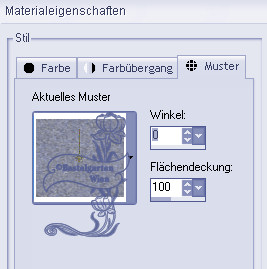
3.)
Und
bei der Hintergrundfarbe hab ich den
Sternen Hintergrund gegeben
Gleiche Einstellung wie beim
Silbermuster
4.)
Bild - Rand hinzufügen von 1 Pixel in
der Farbe #545E92
Markiere diesen mit dem Zauberstab
(Toleranz und Randschärfe auf 0)
Fülle mit den Silbermuster
Auswahl aufheben
5.)
Auswahl umkehren
Effekte -3D Effekte - Aussparung mit
dieser Einstellung
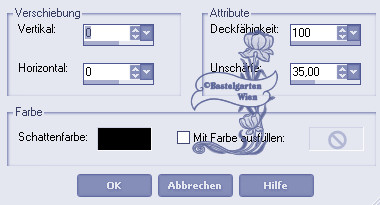
Auswahl aufheben
6.)
Bild - Rand hinzufügen von 5 Pixel in
der Farbe #D0D3EF
Effekte - Filter - Grafik Plus - Cross
Shadow - Standart
Auswahl aufheben
7.)
Bild - Rand hinzufügen von 1 Pixel in
der Farbe #545E92
Markiere diesen mit dem Zauberstab
(Toleranz und Randschärfe auf 0)
Fülle mit den Silbermuster
Auswahl aufheben
8.)
Bild - Rand hinzufügen von 25 Pixel in
der Farbe #FFFFFF
Markiere diesen mit dem Zauberstab
(Toleranz und Randschärfe auf 0)
Fülle mit den Sternenmuster
Auswahl aufheben
9.)
Effekte - 3D Effekte - Innenfasse mit
dieser Einstellung
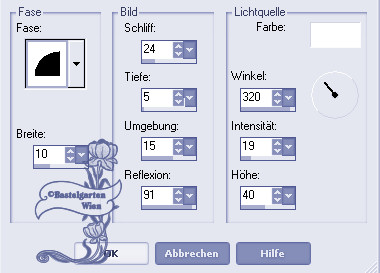
Auswahl aufheben
10.)
Bild - Rand hinzufügen von 1 Pixel in
der Farbe #FFFFFF
Markiere diesen mit dem Zauberstab
(Toleranz und Randschärfe auf 0)
Fülle mit den Silbermuster
Auswahl aufheben
11.)
Bild - Rand hinzufügen von 5 Pixel in
der Farbe #545E93
Effekte - Filter - Grafik Plus - Cross
Shadow - Standart
Auswahl aufheben
12.)
Bild - Rand hinzufügen von 1 Pixel in
der Farbe #FFFFFF
Markiere diesen mit dem Zauberstab
(Toleranz und Randschärfe auf 0)
Fülle mit den Silbermuster
Auswahl aufheben
13.)
Bild - Rand hinzufügen von 35 Pixel in
der Farbe #545E93
Markiere diesen mit dem Zauberstab
(Toleranz und Randschärfe auf 0)
Effekte - Filter - Unlimited 2.0 - Paper
Texture - Structure Paper2 - Standart
Effekte - 3D Effekte - Innenfasse mit
der Einstellung aus Punkt 9
Auswahl aufheben
14.)
Wiederhole nun die Schritte 10 - 11 und
12
15.)
Bild - Rand hinzufügen von 25 Pixel in
der Farbe #FFFFFF
Markiere diesen mit dem Zauberstab
(Toleranz und Randschärfe auf 0)
Wir
wechseln das Sternenmuster gegen das
Schneemuster aus
bei
der Hintergrundfarbe - Einstellung
bleibt gleich
Fülle mit den Schneemuster
Effekte - 3D Effekte - Innenfasse mit
der Einstellung aus Punkt 9
Auswahl aufheben
16.)
Wiederhole Schritt 10
17.)
Bild - Rand hinzufügen von 5 Pixel in
der Farbe #D0D3EF
Effekte - Filter - Grafik Plus - Cross
Shadow - Standart
Auswahl aufheben
18.)
Wiederhole Schritt 10
19.)
Aktiviere die Deco Tube - Decor
Perlen.... Suche dir einen davon aus
Bearbeiten - Kopieren - Einfügen als
neue Ebene
Verschiebe diese nach links auf den
Mittleren Balken - siehe mein Bild
Schlagschatten nach Wahl
Ebene duplizieren - vertikal spiegeln
20.)
Aktiviere die Deco Tube - Blume -
Kopieren - Einfügen als neue Ebene
Vertikal spiegeln verschiebe diese nach
Links siehe Bild
Schlagschatten nach Wahl
21.)
Aktiviere dein Textwerkzeug - Benenne
dein Bild
Schreib deinen Namen
oder setze dein Wasserzeichen
Schlagschatten nach Wahl
22.)
Ebenen sichtbar zusammenfassen
Nun
ist dein Rahmen fertig und du kannst es
als .jpg abspeichern
Ich hoffe dir hat das Tutorial genauso viel Spaß
gemacht
wie mir es zu schreiben.
Dankeschön fürs
nachbasteln.
Die Tutorials werden hier
getestet

Home
Design by Romana |